追記:
★9月21日、ノートパソコン(Windows10)で試したところ、USB接続でのAndroidミラーリングがとても快適にできました。
【インストールしたもの】
ノートPCへ
・OBS Studio
・OBS virtual-camera
※Androidで開発モードを有効→→→→「設定」アプリ内で「ビルド番号」を7回連続してタップして開発者モードを有効にして、USBデバッグを有効にする
※Vysorを起動して選択すると、機種名が表示されるので「Show」→許可→ミラーリング。
===========
以下は9月15日
【前提条件】
・ZoomはPCアプリで行う。
【私の環境】
・Windows10-Pro
・モニタ3台(マルチディスプレイ)
※実際は、本機ディスプレイ+縦置き1台で可能です。
※「縦置き」と書いたのは、フル画面のものを取り込んで表示した時に横よりも縦の方が若干見やすかったからです。
・Androidスマホ(音声文字変換アプリ)にのみ利用。
→→→通常生活で使っているスマホではなく、、型落ちスマホ(Android OS Ver5以上)でいいのでは?
※配信の最中に電話や他の通知などがかかってきたらややこしいので専用スマホ(私はHuaweiのnovaという機種を約8,000円で新規購入。)
・Webカメラ(パソコンに接続)※スマホのカメラは使いません。
・マイク(パソコンに接続)※私はマイク内蔵Webカメラを使用
※スマホのマイクは音声文字変換アプリ専用として使用。スマホは机のキーボードの横に置いておく。(どこでもいいですが)
【インストールしたもの】
ディスクトップPCへ
・OBS Studio
・OBS virtual-camera
AndroidのPCへのミラーリングをVysorで試そうとしましたが、なぜか失敗するので(USBのデバッグモードのタイミング???ADBドライバの相性???再起動しても変わらず)、、、
もうすぐ仕事が始まるので、時間もないし、ちょっとしんどくなり、AirMoreで、3台めのマルチモニタにAndroidをフル画面で表示して、OBS Studioに追加。
(AirMoreでミラーリング→→→ モニタフル画面表示で。これが一番てっとり早かった。)
※よって、スマホ →→→ PCへのUSB接続はしていません。ADB(Android Debug Driver)はインストール後、結局削除。
【実際の流れ】
※PC+モニター2台を想定
(1)PCで縦置き側のモニタ側でブラウザを起動し、http://web.airmore.com/にアクセス。AirMoreを起動。
↓
(2)AndroidスマホでAirMoreを起動するとスマホ画面がPCに表示されるので、ミラーリングを開始。
↓
(3)Androidスマホで音声文字変換アプリを起動。そこで、画面を最大化にする。
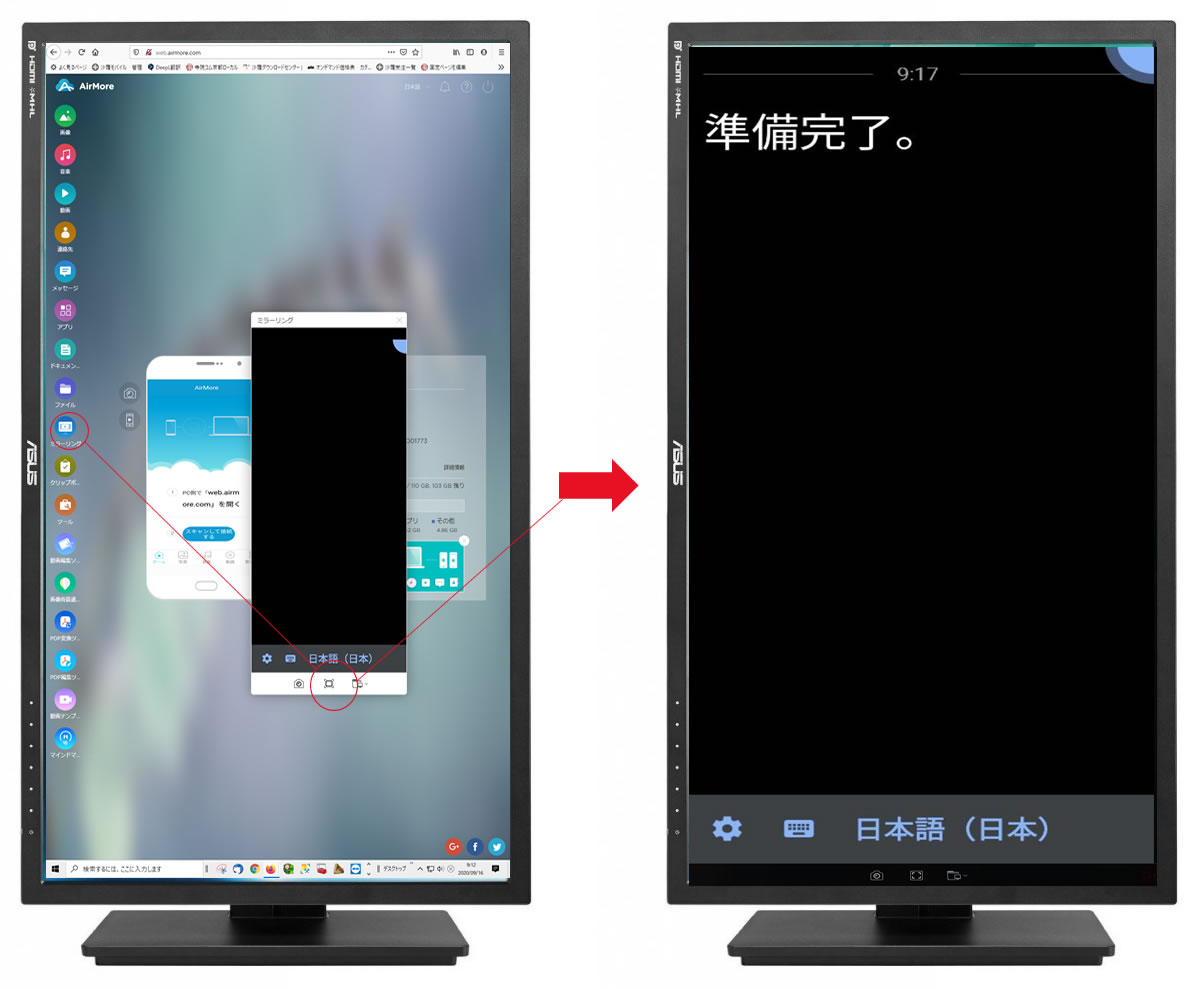
↓
(4)OBS-studioを起動
↓
※設定→出力
映像ビットレート:800kbps
エンコーダ:ソフトウェア(×264)
音声ビットレート:128
※OBSで録画をする場合は録画フォーマットをmp4にした方が都合がいい??
(5)Webカメラが表示されていたら、その上に「AirMoreのフル画面(縦置きディスプレイ)」を重ねる。
※ソースの追加(ウィンドウキャプチャ)で指定
キャプチャ方法は「自動」になっていたが、「Windows Graphics Capture」の方がいい???
↓
(6)今度は、そのウィンドウにエフェクト(クロマキー)を追加。
↓
(7)クロマキーのところで「不透明度」を下げる
これで一応、カメラ映像の上にAndroidの音声文字変換がかぶさっているはず。
↓
(6)ZOOMを起動
【注意点】
・AirMoreをPCで起動して、3台めの縦置きディスプレィ側で最大化をすると「ミラーリング」ボタンが表示されるので、それをクリックして、そして表示されたウィンドウをこれまた最大化する。※追記・ミラーリングの横にミラーリングアイコンがありました。
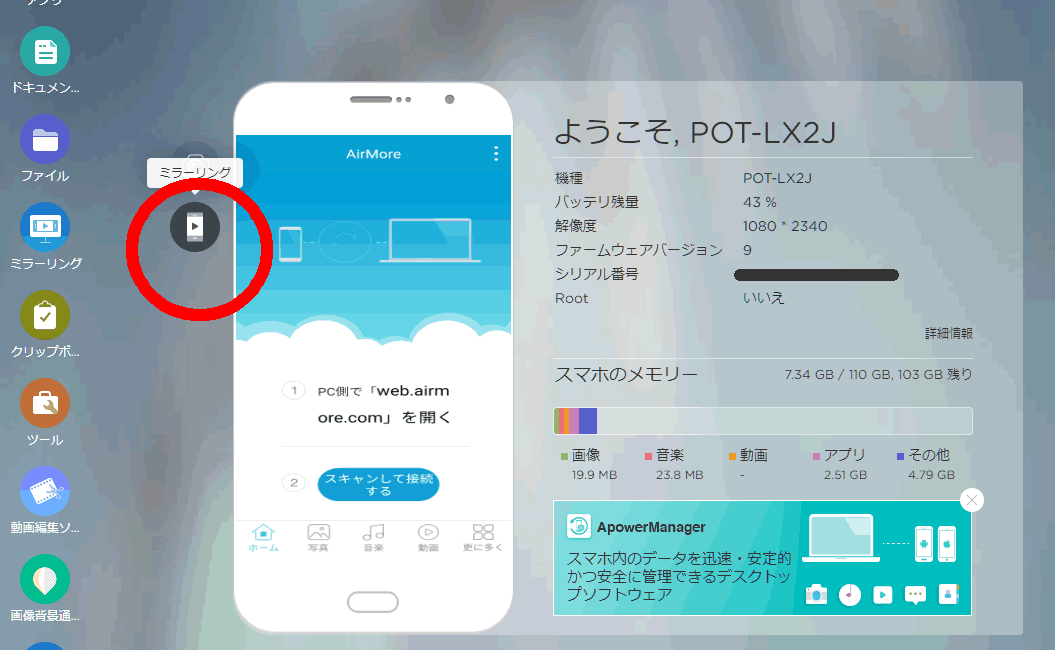
・Zoom途中で、OBSを終了しないこと。なぜかOBSを再起動したときにカメラが映らなかった→→→Zoomミーティングを退出してから、起動しなおしたら正常に戻りました。
【その他】
・OBS-Studio で、いろいろ触っていたら、「Amplitube」が出てきたので、後日研究。


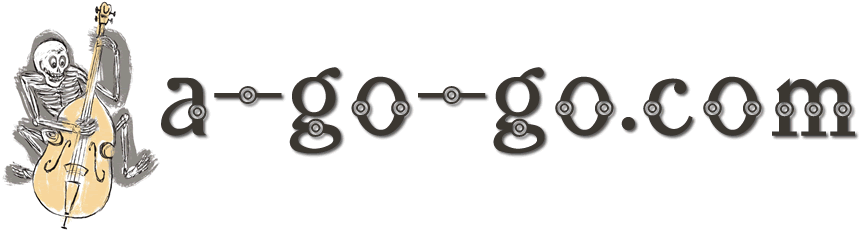
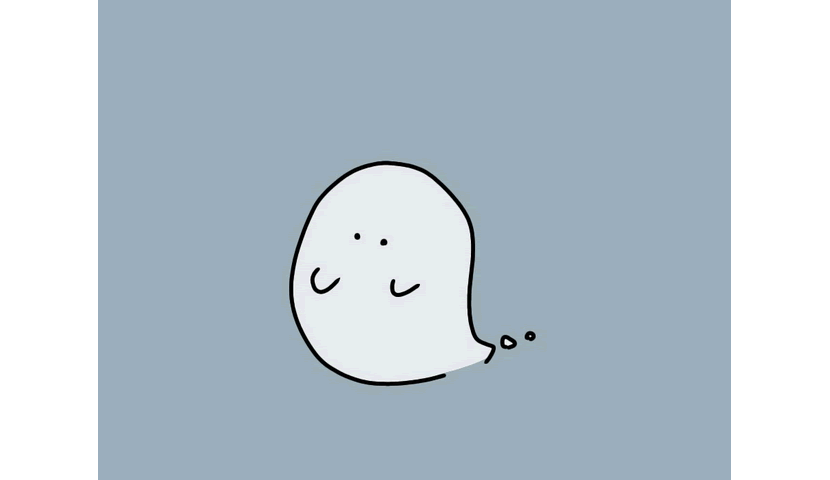
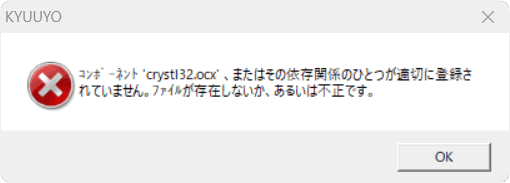
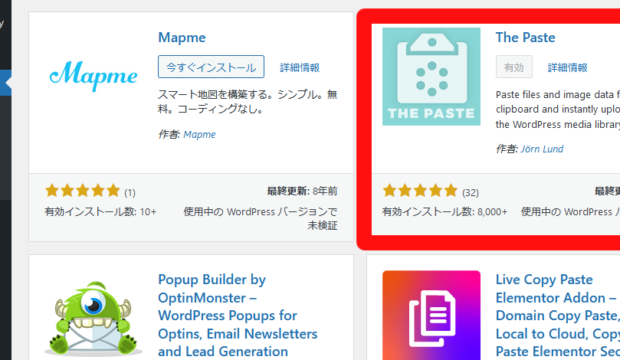

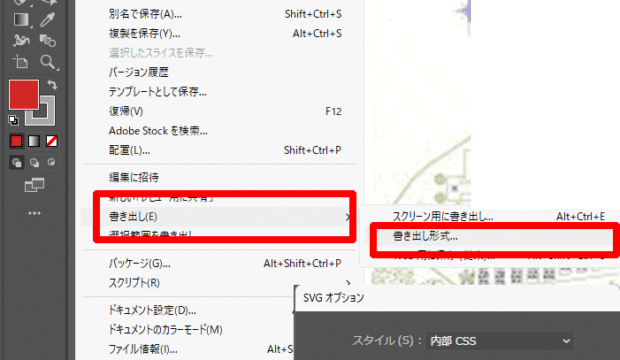
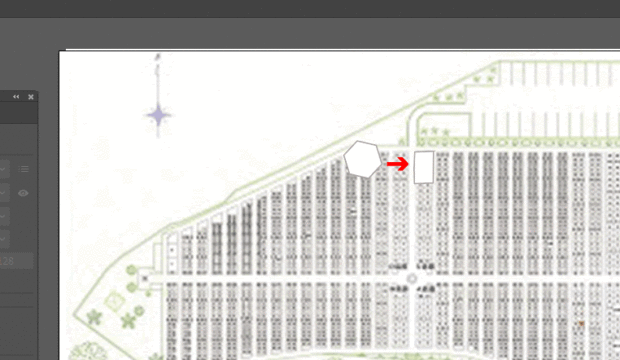
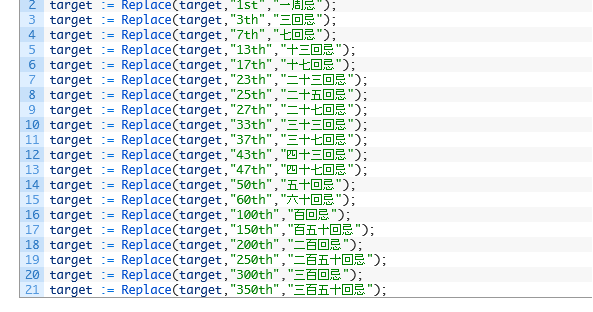
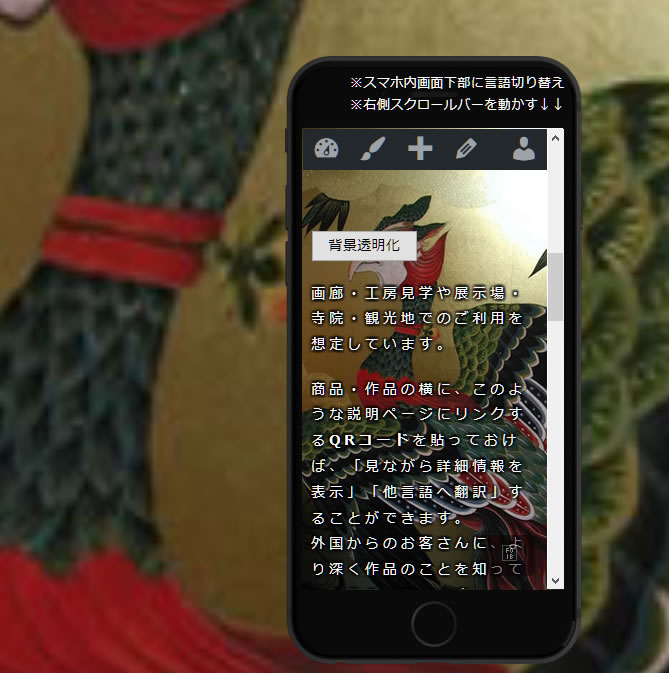

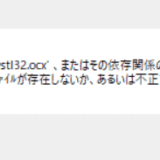
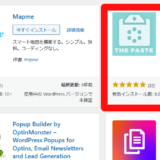
コメント